首页 > 代码库 > MRTG 安装部署手册
MRTG 安装部署手册
本来准备上微软的SCOM 演示下system center2016的,顺便下一个windows 2016 RS1

5G的文件,2个小时过去了,还有2小时看样子绝对要过夜啊。然后搜了下其他开源的,发现了这货。
Overview
然后找了老牌监控软件MRTG, 全程Multi Router Traffic Grapher,主要是通过监控网络设备上的SNMP或者其他SNMP的设备来进行绘图,但是路由只是一个开始,当然现在看起来也是一个结束
https://oss.oetiker.ch/mrtg/pub/?M=D
软件在2012年1月停止更新,共同开发者也在2013年8月停止了bug的提交
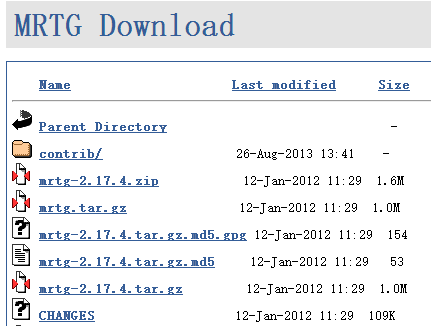
Tobi Oetiker <tobi@oetiker.ch>, David S. Divins <ddivins@moon.jic.com>, Steve Pierce <MRTG@HDL.com>, Artyom Adjemov <one.bofh@gmail.com>, Ilja Ivanov <ivanov@bseu.by> Karel Fajkus <http://fajkus.cz/>
Last Update: 13.01.2012 |Tobi Oetiker|OETIKER+PARTNER AG
程序使用perl来编写,所以跨平台运行在各类linux unix windows甚至netware设备上,软件是免费软件遵循Gnu和GPL,所以这软件无法卖钱无法商业化,注定也是作者凭兴趣玩一票的。
这个软件看起来好熟悉,澳大利亚电信telstra也在使用
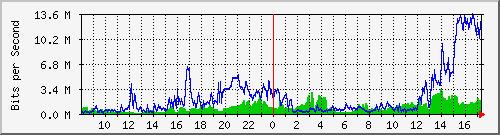
Linux
Linux 安装
需求GCC perl gd 库 Libpng 绘图 zlib图像压缩组件,yum 或者wget自己拖了哦
#unzip -c mrtg-2.17.4.tar.gz | tar xvf
#cd mrtg-2.17.4
# ./configure --prefix=/usr/local/mrtg-2
#make
#make install
Linux 配置
cfgmaker --global ‘WorkDir: /home/httpd/mrtg‘
--global ‘Options[_]: bits,growright‘
--output /home/mrtg/cfg/mrtg.cfg
community@router.abc.xyz
Linux 运行
# /usr/local/mrtg-2/bin/mrtg /home/mrtg/cfg/mrtg.cfg
定期运行
放在crontab里面每隔5分钟捞一次SNMP
0,5,10,15,20,25,30,35,40,45,50,55 * * * *
<mrtg-bin>/mrtg <path to mrtg-cfg>/mrtg.cfg
--logging /var/log/mrtg.log
Or
*/5 * * * * <mrtg-bin>/mrtg <path to mrtg-cfg>/mrtg.cfg
--logging /var/log/mrtg.log
Windows
下载和安装perl的解释器
https://www.perl.org/get.html
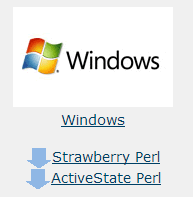
Windows下有2种perl strawberry perl和active perl
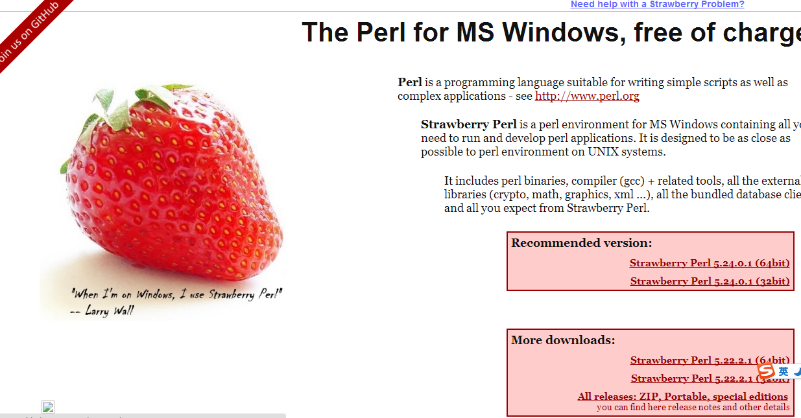
http://strawberryperl.com/
下一个84M
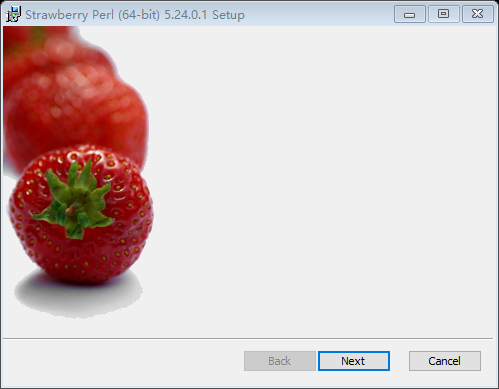
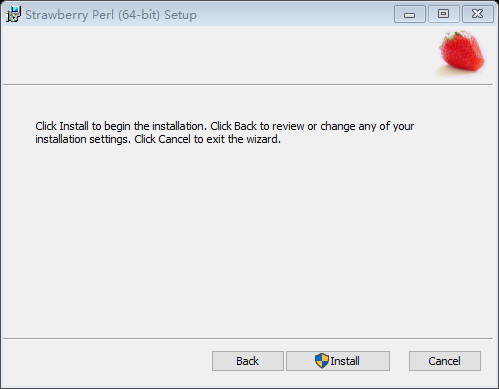
确认path 已经添加
C:\Perl\bin;%SystemRoot%\system32;%SystemRoot%;...
安装成功后运行perl -v确认版本
安装配置MRTG
解压缩C:\mrtg-2.17.4
进入bin目录运行
perl mrtg
检查远程设备并且生成cfg文件到c:\www\mrtg
perl cfgmaker public@10.10.10.1 --global "WorkDir: c:\www\mrtg" --output mrtg.cfg
在配置文件最上面加入这行工作目录
WorkDir: c:\www\mrtg
如果需要始终运行,需要加一个守护进程标注在配置文件中,每个5分钟检查一次
RunAsDaemon: yes
然后启动
start /Dc:\mrtg-2.17.4\bin wperl mrtg --logging=eventlog mrtg.cfg
最终配置文件样本
WorkDir: c:\www\mrtg
RunAsDaemon: yes
######################################################################
# Description: LCP SUWGB
# Contact: Administrator
# System Name: LC-Bridge
# Location: Here
#.....................................................................
Target[10.10.10.1.1]: 3:public@10.10.10.1
MaxBytes[10.10.10.1.1]: 1250000
Title[10.10.10.1.1]: LC-Bridge (sample-device): ether0
PageTop[10.10.10.1.1]: <H1>Traffic Analysis for ether0</H1>
<TABLE>
<TR><TD>System:</TD><TD>LC-Bridge inAndover</TD></TR>
<TR><TD>Maintainer:</TD><TD>Administrator</TD></TR>
<TR><TD>Interface:</TD><TD>ether0(3)</TD></TR>
<TR><TD>IP:</TD><TD>sample-device(10.10.10.1)</TD></TR>
<TR><TD>Max Speed:</TD>
<TD>1250.0 kBytes/s (ethernetCsmacd)</TD></TR>
</TABLE>
#---------------------------------------------------------------
Target[10.10.10.1.2]: 5:public@10.10.10.1
MaxBytes[10.10.10.1.2]: 1250000
Title[10.10.10.1.2]: LC-Bridge (): ulink0
PageTop[10.10.10.1.2]: <H1>Traffic Analysis for ulink0</H1></p由于我没有SNMP设备,所以大致的图也就下面这个样子了,具体HTML显示和绘图都需要自定义 好了,windows 2016安装好了,下一篇博客了。
本文出自 “于昊(Pcdog)的博客” 博客,谢绝转载!
MRTG 安装部署手册
